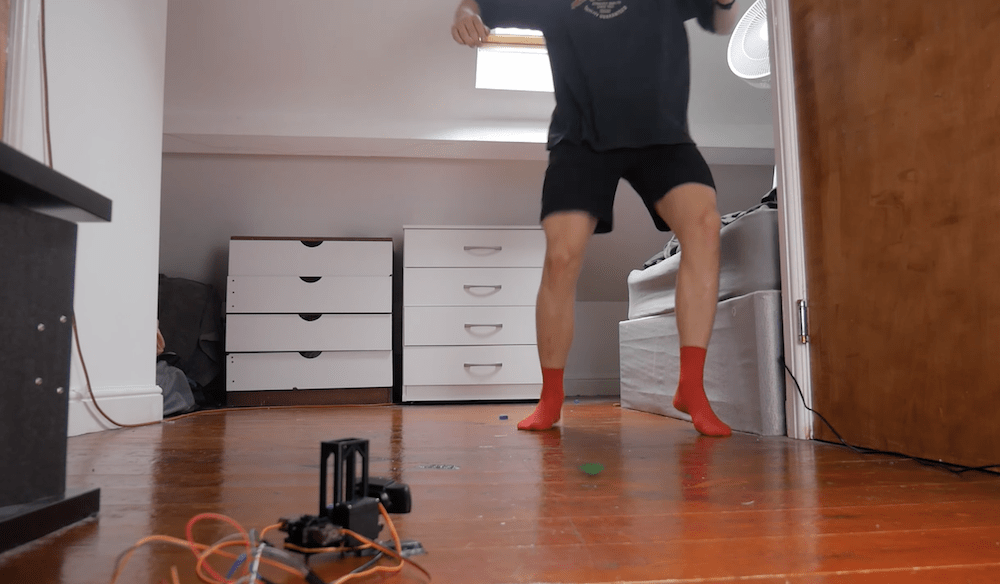Cómo reparar el error de activación de iMessage
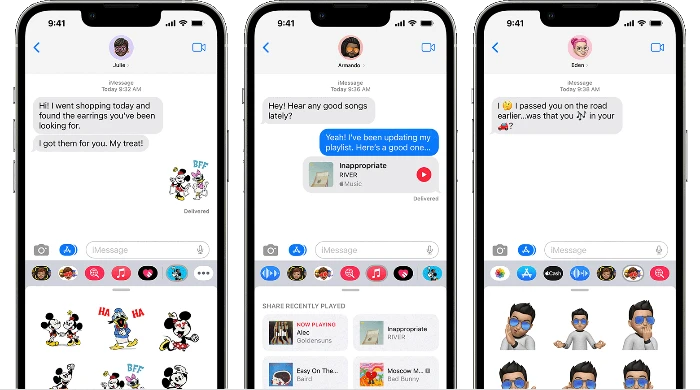
Esta guía le mostrará cómo solucionar el error de activación de iMessage, los servicios de mensajería instantánea como iMessage de Apple juegan un papel vital para facilitar una comunicación fluida. Sin embargo, a veces puede encontrar el temido "error de activación de iMessage". El mensaje de error puede decir "Esperando activación", "Error de activación" o "Ocurrió un error durante la activación". Pero no te preocupes. Esta guía tiene como objetivo mostrarle paso a paso cómo puede solucionar este problema y mantener el flujo de sus mensajes sin problemas.
entender el errorEl error de activación de iMessage generalmente ocurre cuando configura iMessage en su dispositivo por primera vez, cambia su tarjeta SIM o actualiza su versión de iOS. Puede ser frustrante, pero generalmente es un síntoma de problemas de conectividad de red, configuraciones incorrectas o problemas de software en lugar de una falla grave de hardware o software.
Guía paso a paso para corregir el error de activación de iMessageAntes de comenzar, asegúrese de que su dispositivo tenga la última versión de iOS y esté conectado a una red Wi-Fi o celular estable. Si el error persiste, sigue estos pasos:
1. Verifique su conexión de rediMessage requiere una buena conexión a Internet para activarse. Si está utilizando Wi-Fi, asegúrese de estar cerca del enrutador y de que la conexión sea estable. Si está utilizando datos móviles, asegúrese de que los datos móviles estén activados. Vaya a "Configuración" > "Celular" > "Datos móviles" para confirmar.
2. Verifique la configuración de su dispositivoAsegúrese de que la configuración de fecha y hora esté configurada para actualizarse automáticamente. De hecho, iMessage puede tener problemas para conectarse a los servidores de Apple en caso de una diferencia horaria significativa. Vaya a "Configuración" > "General" > "Fecha y hora" y habilite "Ajustar automáticamente".
3. Reinicia tu dispositivoA veces, un simple reinicio del dispositivo puede solucionar el problema. Mantenga presionado el botón de encendido y deslice hacia la derecha para apagar su dispositivo. Después de unos momentos, presione el botón de encendido nuevamente para reiniciarlo.
4. Salga de su ID de Apple y vuelva a iniciar sesiónVe a "Configuración" > "Mensajes" y toca "Enviar y recibir". Toque su ID de Apple en la parte superior de la pantalla, luego toque "Cerrar sesión". Una vez desconectado, reinicie su dispositivo. A continuación, vuelva a "Configuración" > "Mensajes" > "Enviar y recibir" e inicie sesión de nuevo.
5. Restablecer configuración de redComo último recurso, es posible que desee restablecer la configuración de su red. Este paso borrará todas las redes Wi-Fi guardadas, las contraseñas y la configuración celular, pero esto a menudo puede solucionar el problema. Vaya a "Configuración" > "General" > "Restablecer" > "Restablecer configuración de red".
6. Póngase en contacto con el soporte técnico de AppleSi ninguno de los pasos anteriores funciona, es hora de ponerse en contacto con el soporte técnico de Apple. Puede haber un problema con su ID de Apple o su dispositivo puede necesitar una solución de problemas más profesional. Puede encontrar más detalles sobre cómo resolver el problema en el sitio web de Apple.
Aunque el error de activación de iMessage puede ser un obstáculo frustrante, a menudo se puede resolver con unos simples pasos. Asegúrese de que el software de su dispositivo esté actualizado, que su conexión de red sea estable y que la configuración de su dispositivo esté configurada correctamente. Como último recurso, no dude en ponerse en contacto con el Soporte de Apple. Con un poco de paciencia y el enfoque correcto, volverás a enviar y recibir mensajes de iMessage en muy poco tiempo. Esperamos que encuentre esta guía útil e informativa. Si tiene alguna pregunta, sugerencia o comentario, deje un comentario a continuación y háganoslo saber.
Archivado como: Apple, Apple iPhone, GuíasÚltimas ofertas en gadgets geek
Divulgación: algunos de nuestros artículos incluyen enlaces de afiliados. Si compra algo a través de uno de estos enlaces, Geeky Gadgets puede ganar una comisión de afiliado. Obtenga más información sobre nuestra política de divulgación.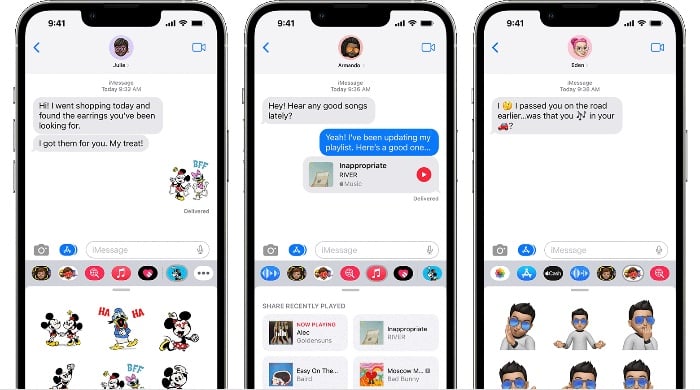
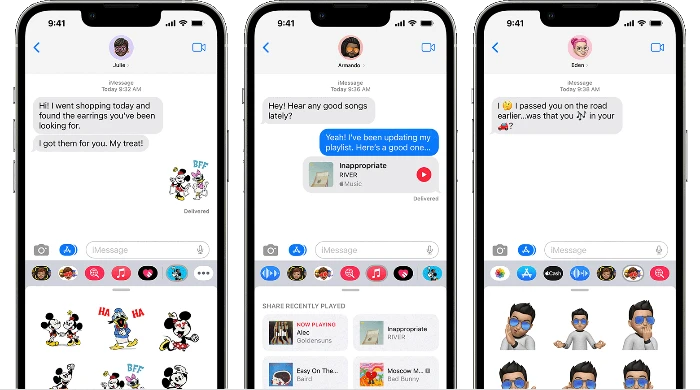
Esta guía le mostrará cómo solucionar el error de activación de iMessage, los servicios de mensajería instantánea como iMessage de Apple juegan un papel vital para facilitar una comunicación fluida. Sin embargo, a veces puede encontrar el temido "error de activación de iMessage". El mensaje de error puede decir "Esperando activación", "Error de activación" o "Ocurrió un error durante la activación". Pero no te preocupes. Esta guía tiene como objetivo mostrarle paso a paso cómo puede solucionar este problema y mantener el flujo de sus mensajes sin problemas.
entender el errorEl error de activación de iMessage generalmente ocurre cuando configura iMessage en su dispositivo por primera vez, cambia su tarjeta SIM o actualiza su versión de iOS. Puede ser frustrante, pero generalmente es un síntoma de problemas de conectividad de red, configuraciones incorrectas o problemas de software en lugar de una falla grave de hardware o software.
Guía paso a paso para corregir el error de activación de iMessageAntes de comenzar, asegúrese de que su dispositivo tenga la última versión de iOS y esté conectado a una red Wi-Fi o celular estable. Si el error persiste, sigue estos pasos:
1. Verifique su conexión de rediMessage requiere una buena conexión a Internet para activarse. Si está utilizando Wi-Fi, asegúrese de estar cerca del enrutador y de que la conexión sea estable. Si está utilizando datos móviles, asegúrese de que los datos móviles estén activados. Vaya a "Configuración" > "Celular" > "Datos móviles" para confirmar.
2. Verifique la configuración de su dispositivoAsegúrese de que la configuración de fecha y hora esté configurada para actualizarse automáticamente. De hecho, iMessage puede tener problemas para conectarse a los servidores de Apple en caso de una diferencia horaria significativa. Vaya a "Configuración" > "General" > "Fecha y hora" y habilite "Ajustar automáticamente".
3. Reinicia tu dispositivoA veces, un simple reinicio del dispositivo puede solucionar el problema. Mantenga presionado el botón de encendido y deslice hacia la derecha para apagar su dispositivo. Después de unos momentos, presione el botón de encendido nuevamente para reiniciarlo.
4. Salga de su ID de Apple y vuelva a iniciar sesiónVe a "Configuración" > "Mensajes" y toca "Enviar y recibir". Toque su ID de Apple en la parte superior de la pantalla, luego toque "Cerrar sesión". Una vez desconectado, reinicie su dispositivo. A continuación, vuelva a "Configuración" > "Mensajes" > "Enviar y recibir" e inicie sesión de nuevo.
5. Restablecer configuración de redComo último recurso, es posible que desee restablecer la configuración de su red. Este paso borrará todas las redes Wi-Fi guardadas, las contraseñas y la configuración celular, pero esto a menudo puede solucionar el problema. Vaya a "Configuración" > "General" > "Restablecer" > "Restablecer configuración de red".
6. Póngase en contacto con el soporte técnico de AppleSi ninguno de los pasos anteriores funciona, es hora de ponerse en contacto con el soporte técnico de Apple. Puede haber un problema con su ID de Apple o su dispositivo puede necesitar una solución de problemas más profesional. Puede encontrar más detalles sobre cómo resolver el problema en el sitio web de Apple.
Aunque el error de activación de iMessage puede ser un obstáculo frustrante, a menudo se puede resolver con unos simples pasos. Asegúrese de que el software de su dispositivo esté actualizado, que su conexión de red sea estable y que la configuración de su dispositivo esté configurada correctamente. Como último recurso, no dude en ponerse en contacto con el Soporte de Apple. Con un poco de paciencia y el enfoque correcto, volverás a enviar y recibir mensajes de iMessage en muy poco tiempo. Esperamos que encuentre esta guía útil e informativa. Si tiene alguna pregunta, sugerencia o comentario, deje un comentario a continuación y háganoslo saber.
Archivado como: Apple, Apple iPhone, GuíasÚltimas ofertas en gadgets geek
Divulgación: algunos de nuestros artículos incluyen enlaces de afiliados. Si compra algo a través de uno de estos enlaces, Geeky Gadgets puede ganar una comisión de afiliado. Obtenga más información sobre nuestra política de divulgación.What's Your Reaction?